Wie eine Broschüre Vorlage in Photoshop erstellen
Sie sollen einige Dinge wissen, bevor sie eine Broschüre Vorlage, einschließlich der Größe, Anzahl der Falten, und die Form der Broschüre zu erstellen beginnen.
Für die Zwecke dieses Tutorial, werde ich eine Broschüre Vorlage mit 3-Falten schaffen, Front # 038; Back-Design und vertikale Form, so wird es sechs Seiten hat. Sie können diese Beispiel Broschüre Vorlage siehe unten:
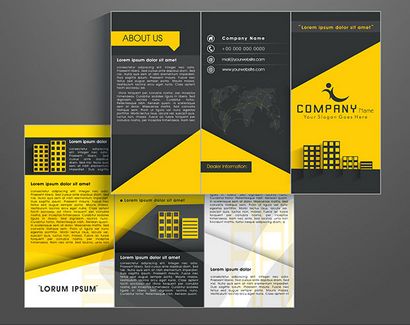
Schauen wir uns die Schritte, um einen Blick darauf werfen eine Broschüre Vorlage so zu entwerfen.
Erstellen Sie eine Broschüre Vorlage
Das erste, was Sie tun müssen, ist offen ein neues Dokument in Photoshop. Sie sollen die Breite auf 11 "und Höhe auf 8,5" gesetzt.
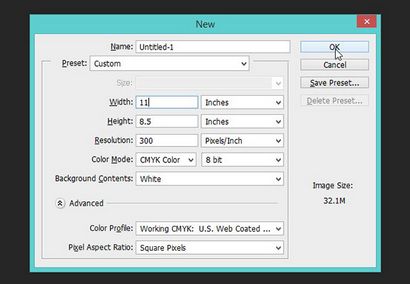
Um sicher zu gehen, dass Ihr Design des Hauptbereich der Broschüre behandelt, sollten Sie Führer von Ihrem Lineal auf der Seite ziehen. Diese Führungen werden nicht ein Teil Ihrer gedruckten Broschüre sein, und Sie können sie jederzeit ausblenden. Sie sind einfach da, um sicherzustellen, dass Sie stellen Sie keine Texte oder Grafiken außerhalb des Druckbereichs der Seite.
Drücken Sie einfach Strg + R, um die Lineale sichtbar und drücken Sie V macht das Verschieben-Werkzeug zu aktivieren. Ziehen Sie die Lineale zu den vier Seiten des Dokuments.
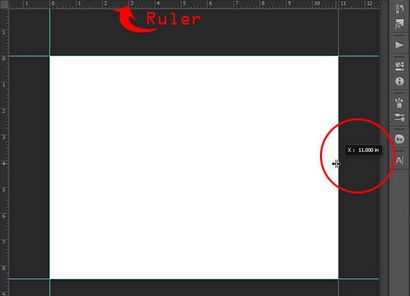
Nun gehen Sie zu Bild »Leinwand und fügen 1" sowohl Breite und Höhe. Dadurch wird die Breite auf 12 "und Höhe 9.5".
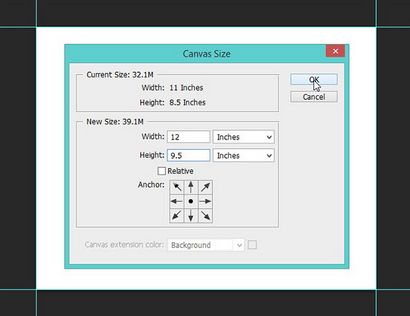
Sie werden sehen, dass ein Raum von 0,5 "auf alle vier Seiten des Dokuments hinzugefügt wird, die Führungen ebenso im Innern zu bringen.
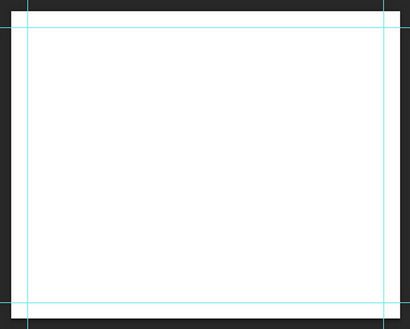
Als nächstes zieht zwei weitere Führungen an allen vier Seiten um den Hauptbereich, so dass Ihr Dokument in dem Bild, wie unten dargestellt aussehen:
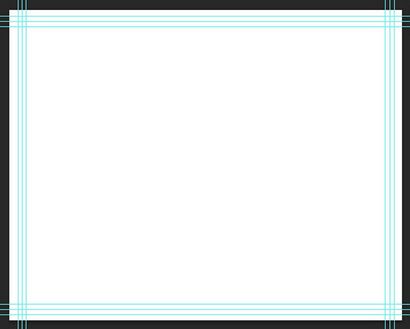
Diese Führungen helfen Ihnen, die Gestaltung der Broschüre Vorlage zum Ausgleich (Sie werden sehen, wie wir dieses Tutorial bewegen).
Als nächstes müssen Sie das Rechteck-Werkzeug in der Werkzeugleiste auf der linken Seite Ihres Photoshop Bildschirm auszuwählen. Zeichnen Sie Ihr erstes vertikales Rechteck im Verhältnis zu 1/3 des Dokument.
Achten Sie darauf, dass das erste Rechteck von der Hauptzone beginnt, die die inneren Führungen, wie im Bild unten schneidet:

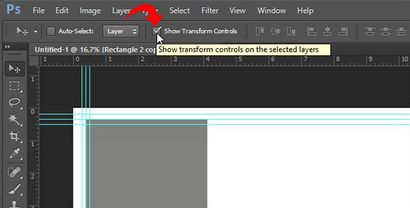
Wählen Sie die Rechteck-Formebene in der Ebenen-Palette und halten Sie Alt + Klicken Sie auf das Rechteck ziehen und eine Kopie davon direkt neben dem ersten Rechteck erstellen.
Wiederholen Sie diesen Vorgang mit dem zweiten Rechteck, und Sie werden sehen, dass drei Falten entstehen. Ändern Sie die Farbe des mittleren Rechtecks, so dass Sie die Pause zwischendurch Falten sehen.
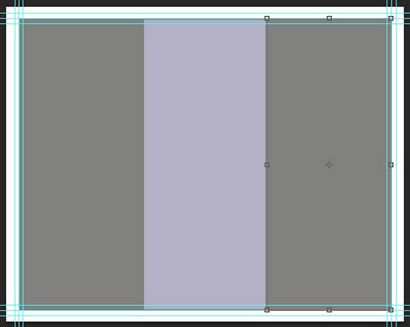
Sie sollen Säulenführungen, bevor sie zu dem nächsten Schritt. Ziehen Sie einfach die Führer von den Herrschern das Dokument in drei gleich großen Spalten zu brechen.
Nun gehen Sie vor und die Sichtbarkeit von Rechteckform Schichten verbergen. Jetzt werden Sie nur die Führungen im Dokument.
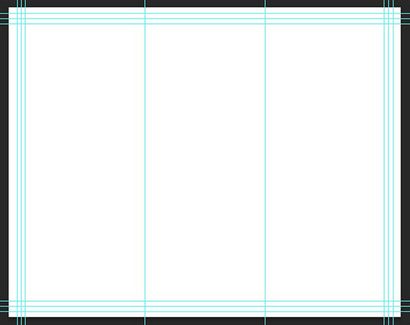
Nun, da Ihre Spalten sind bereit, sollten Sie die Hintergrundfarbe in das Dokument einfügen. Um die Farbe hinzuzufügen, klicken Sie auf den Vordergrund Farbauswahl. In CMYK, können Sie die Gelb bis 15% und Pink Schwarz auf 10% festgelegt.
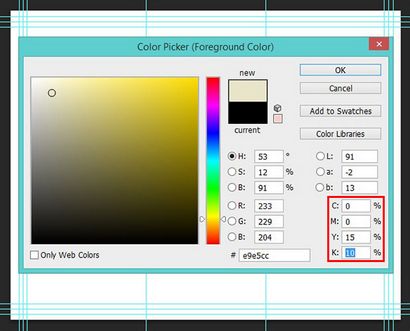
Als nächstes sollten Sie das Rechteck-Werkzeug auswählen. Zeichnen ein Rechteck von der Führung in der oberen linken Ecke und endet es an der Führung in der unteren rechten Ecke.
Es wird automatisch den Hintergrund mit der Farbe füllen, die Sie im vorherigen Schritt ausgewählt. (Wenn es nicht mit Farbe füllt, können Sie einen Doppelklick auf das Miniaturbild der Vierecksform Schicht und wählen Sie Ihre Farbe wieder).
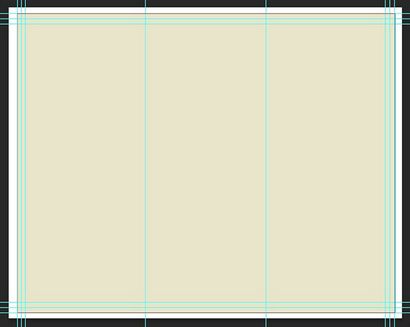
Nun setzt die Vordergrundfarbe auf schwarz und wählen Sie das Werkzeug Linie. Ziehen Sie einfach Linien über den Hauptbereich Führungen und Säulenführungen. Drücken Sie Strg +; (Semikolon) auf die Führungen unsichtbar zu machen, so können Sie die Linien sehen.
Tipp: Unentschieden perfekt geraden Linien, drücken Sie die Umschalttaste gedrückt, während sie zeichnen.
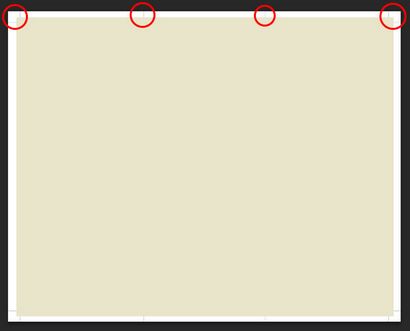
Nun haben Sie fertig die Falten und die Struktur der Broschüre Vorlage erstellen. Kompilieren alle Schichten von Linien in eine Gruppe, wie unten dargestellt:
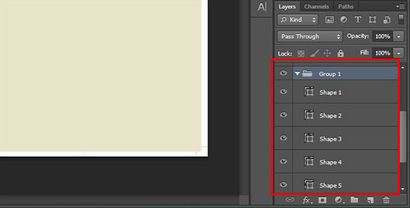
Als nächstes kommt der Entwurf für die Broschüre Vorlage.
Um mit dem Design zu beginnen, können Sie eine Textur oder feste Farbe den Hintergrund hinzufügen. Ich habe eine feste Farbe.
Wählen Sie einfach die Rechteck-Formebene in der Ebenen-Palette, die Sie für den Hintergrund im vorherigen Schritt verwendet. Klicken Sie doppelt auf die Miniatur die Farbauswahl-Fenster zu öffnen und Ihre Farbe wählen.
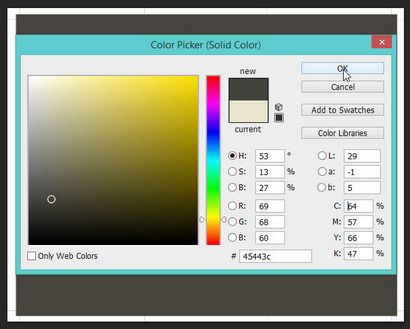
Ich werde ein paar Streifen mit verschiedenen Farben hinzufügen, das Rechteck-Form-Werkzeug. Ich werde sie auch in mehrere Richtungen für eine interessante Optik drehen.
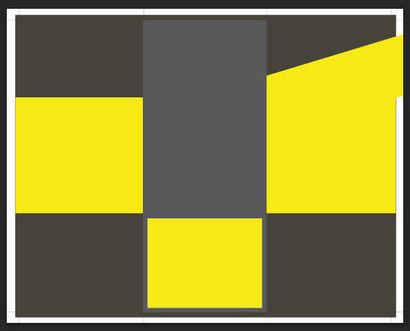
Nach Ihrem Design zu schaffen, um die Schichten in logische Gruppen-Datei, so wird Ihre Ebenenbedienfeld organisiert werden.
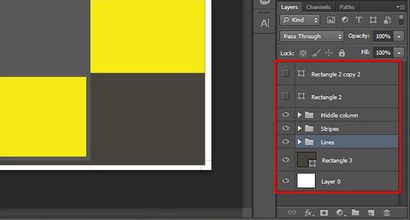
Nun gehen Sie voran und fügen Sie Text Ihre Broschüre Vorlage Cover-Design zu vervollständigen. Wir empfehlen für die Überschriften und Falten verschiedene Schriftgrößen verwendet.
Sie können auch Bilder oder Vektor-Designs fügen Sie den Text zu unterstützen.
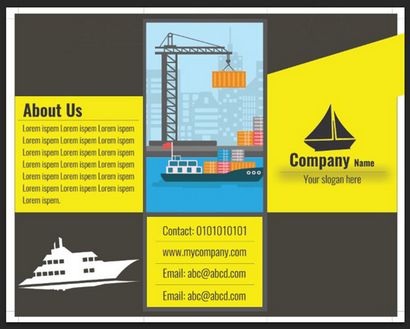
Schließlich müssen Sie das Design aus dem Hauptbereich mit Hilfe von Linien beschneiden Ihre Broschüre Vorlage Abdeckung zu vervollständigen.
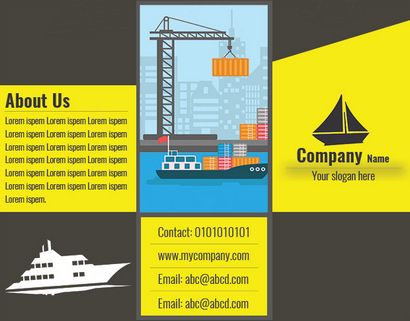
Wiederholen Sie nun über die gleichen Schritte, um die Rückseite und Innenseiten Ihrer Broschüre Vorlage zu entwerfen. Ich habe ein Grundmodell für Sie, aber Sie können mehr Kreativität und Spaß hinzufügen, wenn Sie Ihre eigene Vorlage erstellen.
Wenn Sie diese Artikel gefallen, dann folgen Sie uns auf Facebook und Twitter für mehr freie Bildbearbeitung Tutorials.
Teile diesen Beitrag!